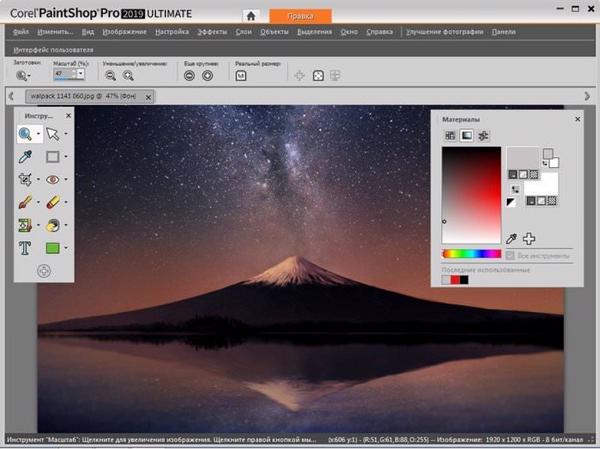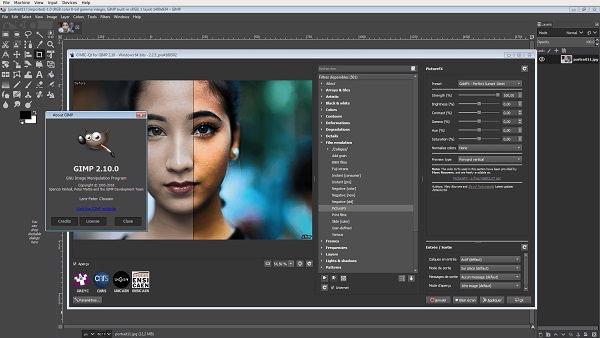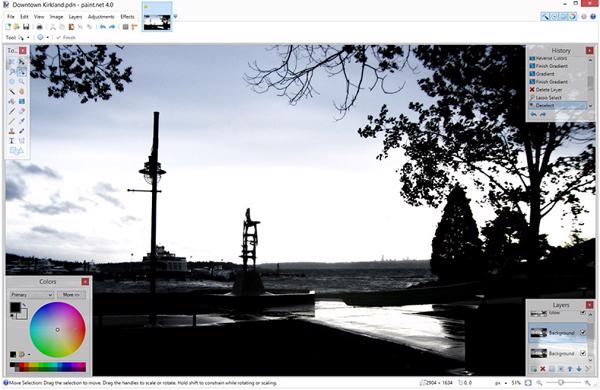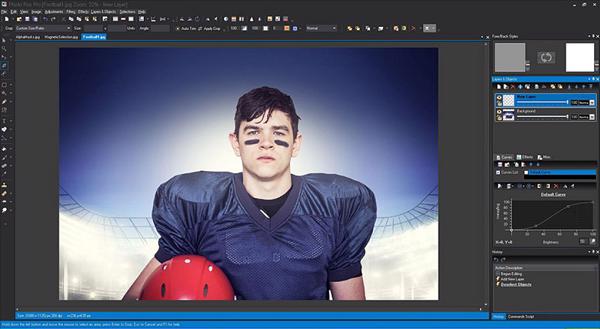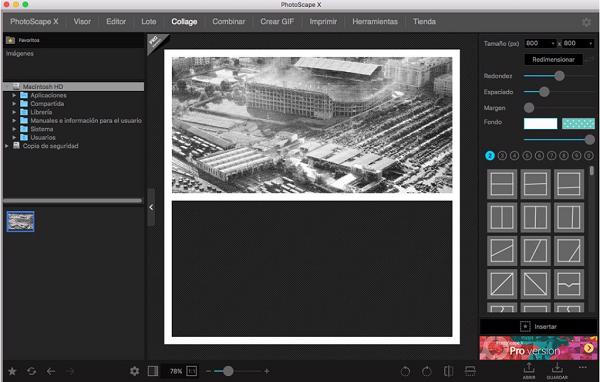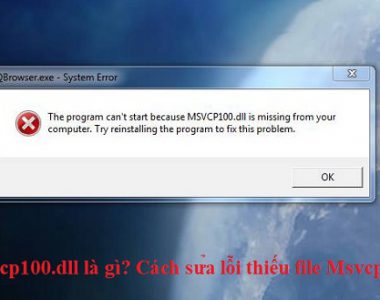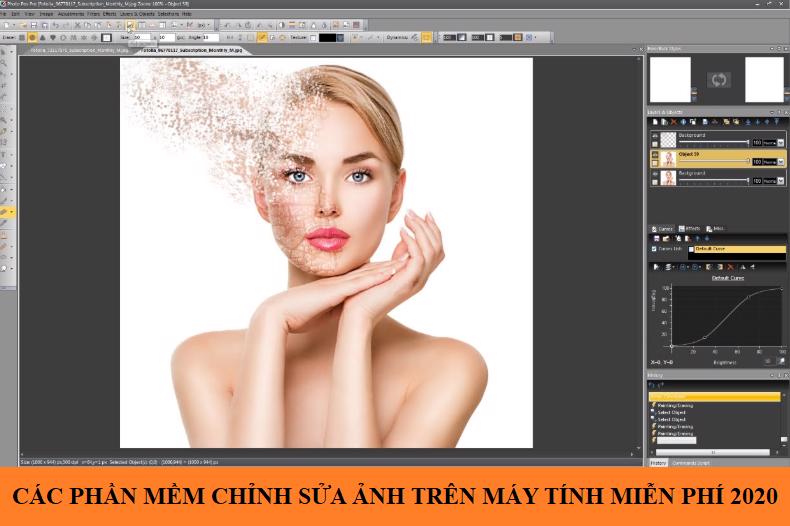
Để sở hữu một bức ảnh lung linh như ý muốn thì ngoài việc các bạn có tay nghề cao, thì cũng cần phải biết sử dụng các phần mềm chỉnh sửa hình ảnh chuyên nghiệp. Bởi vì nó sẽ giúp các bạn tạo thêm nhiều hiệu ứng sắc nét cho hình ảnh thêm sức sống và tràn đầy năng lượng. Dưới đây sẽ là các phần mềm chỉnh sửa ảnh trên máy tính miễn phí 2020 có thể các bạn rất cần đấy. Hãy cùng tham khảo ngay nhé.
>>Xem thêm: Các phần mềm viết chữ lên ảnh trên máy tính
1. Corel PaintShop Pro
Corel PaintShop Pro là một ứng dụng chỉnh sửa hình ảnh và trợ giúp các bạn với nhiều tính năng phong phú như là thay đổi kích thước, cắt ghép, thêm hiệu ứng ảnh, xóa những chi tiết thừa trên ảnh và tạo ảnh nghệ thuật đẹp mắt…
Đặc biệt, phần mềm Corel PaintShop Pro còn hỗ trợ người dùng khôi phục và tái chế ảnh cũ, và ảnh kém chất lượng. Phần mềm này cũng giúp nhận diện nhiều định dạng ảnh đầu vào cùng với giao diện trực quan và sinh động giúp các bạn làm việc nhanh chóng hơn.
Phần mềm chỉ tương thích với hệ điều hành win, bao gồm hầu hết những phiên bản như windows 7, 8, 8.1, 10.
Các bạn có thể tải phần mềm tại đây:
https://drive.google.com/file/d/166AwyjSijq15Ny_xb5Z56vqSM3-uD0Sm/view?usp=sharing
2. GIMP
GIMP là một phần mềm chỉnh sửa ảnh trên máy tính miễn phí. Khi sở hữu giao diện tương tự với Photoshop nên những người từng sử dụng qua phần mềm Photoshop sẽ thường cảm thấy quen thuộc với GIMP.
Bên cạnh đó, phần mềm GIMP được các nhà phát triển liên tục nâng cấp những tính năng và bộ lọc mới giúp các bạn thực hiện được rất nhiều thao tác trên ảnh như là vẽ, ghép, cắt và tạo hiệu ứng…
Các bạn hoàn toàn có thể sử dụng phần mềm GIMP trên hệ điều hành Mac OS và Windows với những phiên bản từ Windows 7 trở lên.
Các bạn có thể tải phần mềm tại đây:
https://drive.google.com/file/d/1noGydkyx1Egsc8TXoINnCjIQAhPIVoXT/view?usp=sharing
3. Adobe Photoshop Elements
Đây là công cụ cần thiết giúp các bạn quản lý những video và file ảnh được hợp lý. Chẳng hạn như là tự động phân loại video theo chất lượng thấp, hoặc trung bình và cao.
Từ đó, phần mềm này giúp các bạn hoàn toàn có thể phân loại những video và hình ảnh theo tiêu chí khác nhau để có thể quản lý và trích xuất dễ dàng hơn khi cần thiết.
Ngoài ra, phần mềm còn hỗ trợ người dùng với tính năng tìm kiếm video hoặc hình ảnh theo những tiêu chí khác nhau giúp việc tìm kiếm nhanh chóng và hiệu quả.
Người dùng có thể tìm kiếm dựa trên hình dáng hay màu sắc và kích thước file,… Bạn hoàn toàn có thể chia sẻ ảnh hay video trực tuyến đến bạn bè và người thân của mình nữa nhé.
Ứng dụng này chạy được trên những nền tảng hệ điều hành Windows và Mac.
Các bạn có thể tải phần mềm tại đây:
https://drive.google.com/file/d/1yaWYBk7Wajr-PZV3M_1osesrdyQGM-B6/view?usp=sharing
4. Paint.NET
Paint.NET là một trong các phần mềm chỉnh sửa ảnh trên máy tính miễn phí dành cho hệ điều hành Windows 7 trở lên.
Các bạn tham khảo thêm: Cách cắt ảnh trong paint cực kỳ đơn giản
Mặc dù không đầy đủ các tính năng nâng cao như GIMP. Nhưng Paint.NET vẫn hỗ trợ cho các bạn đầy đủ những tính năng cơ bản và rất dễ sử dụng. Phần mềm này rất phù hợp cho những người dùng không chuyên. Vì các hoạt động chỉnh sửa ảnh đều dễ dàng và thường ít tốn dung lượng.
Là một phiên bản nâng cao của trình sửa hình ảnh Paint do công ty Microsoft phát hành. Với Paint.NET sẽ làm bức ảnh của các bạn tỏa sáng với những công cụ chỉnh sửa cần thiết như là các lớp, bộ lọc, nhiều plug-in, hoặc chức năng xoay, và thu phóng 3D khá thú vị.
Các bạn có thể tải phần mềm tại đây:
https://drive.google.com/file/d/19TUEtjSUmyyBE-UnPR0QJefNlGe-lmKl/view?usp=sharing
5. Photo Pos Pro
Là một phần mềm chỉnh ảnh trên máy tính miễn phí chạy hệ điều hành Windows với giao diện đẹp, dễ sử dụng, dễ tiếp cận, và thông minh phù hợp cho cả những người dùng không chuyên và chưa có kinh nghiệm với hệ thống những menu hoặc thanh công cụ sắp xếp rất là gọn gàng và hợp lý.
Nếu các bạn không có nhiều thời gian để chỉnh sửa ảnh, thì hãy sử dụng phần mềm này. Photo Pos Pro còn có thể xóa các điểm thừa của ảnh hoặc những chức năng nâng cao như là sửa ảnh chất lượng thấp, bị rung và mờ,…
Các bạn có thể tải phần mềm tại đây:
https://drive.google.com/file/d/1d_0Ca1zvV1pjvb9xbtQRHPOkfxQtNnbM/view?usp=sharing
6. Zoner Photo Studio
Zoner Photo Studio là phần mềm chỉnh sửa ảnh trên máy tính chủ yếu chạy hệ điều hành Windows. Phần mềm cho phép các bạn chỉnh sửa và tổ chức các bức ảnh trên bộ sưu tập.
Bao gồm nhiều thao tác như : chèn những hiệu ứng độc đáo cho hình ảnh, lọc bỏ mắt đỏ trên hình ảnh, làm sắc nét các ảnh mở, các nếp nhăn, thêm tag vị trí nơi các bạn chụp ảnh, chèn văn bản và cắt ghép ảnh,…
Phần mềm này cũng giúp các bạn tìm kiếm và sắp xếp hình ảnh một cách nhanh gọn. Cũng như hỗ trợ người dùng chia sẻ ảnh với bạn bè của mình qua Facebook, qua email và những ứng dụng chat khác.
Các bạn có thể tải phần mềm tại đây:
https://drive.google.com/file/d/1TAfjvnK-YRjm2rlg7UBUU6BPhsfi4h-Z/view?usp=sharing
7. PhotoScape
PhotoScape là công cụ chỉnh sửa ảnh mạnh mẽ với những bộ lọc thông minh. Ngay cả người mới bắt đầu cũng có thể dễ dàng làm chủ được phần mềm PhotoScape này. Phần mềm có menu chính cùng sự hỗ trợ tới từ những chức năng như là chuyển đổi ảnh định dạng RAW, ghép ảnh, tách ảnh,…
Tuy nhiên, phần mềm này có giao diện khác lạ nên các bạn cần thời gian để làm quen. Phần mềm này tương thích với các hệ điều hành Windows và hoàn toàn miễn phí.
Các bạn có thể tải phần mềm tại đây:
https://drive.google.com/file/d/1PtRRae8UGNmDPh8k69JSPl5YP9V4BeXl/view?usp=sharing
Tham khảo ngay: Các phần mềm làm mờ ảnh trên máy tính
Trên đây là các phần mềm chỉnh sửa ảnh trên máy tính miễn phí 2020 được nhiều người dùng sử dụng và đánh giá cao. Nếu các bạn đang tìm một phần mềm chỉnh sửa ảnh mà không cần phải tốn phí thì có thể sử dụng một trong những gợi ý trên.
Hệ thống công nghệ số một Đà Nẵng
Website: https://techcare.net.vn